Final Cut ProのDelay Designerをサラウンド環境で操作する
Delay Designerは、サラウンド設定での使用に最適な設計になっています。タップが26あるので、サラウンド空間に自由に配置し、リズミックで空間的な効果を生み出すことができます。
Delay Designerは常に各入力チャンネルを個別に処理します。
モノ/ステレオ入力とサラウンド出力という設定の場合、Delay Designerは2つのチャンネルを個別に処理するため、サラウンドパンナーを使うと各ディレイをサラウンド空間に配置できます。
サラウンド入力とサラウンド出力という設定の場合、Delay Designerは各サラウンドチャンネルを個別に処理するため、サラウンドパンナーを使うとサラウンド空間で各タップのサラウンドバランスを調節できます。
サラウンド設定でDelay Designerのインスタンスを作成する場合は、タップ・パラメータ・バーの「Pan」パラメータがサラウンドパンナーと置き換わるため、各タップのサラウンド位置を設定できます。
注記: タップディスプレイのパン表示モードでは、タップのアングルしか調整できません。タップ・パラメータ・バーでサラウンドパンナーを使って、ダイバシティを調整する必要があります。
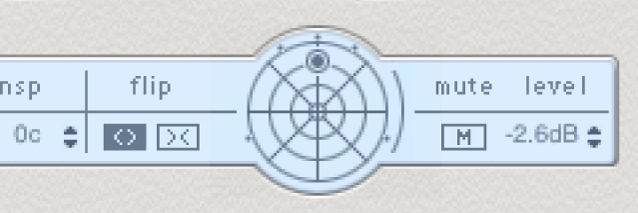
サラウンド位置を簡単に移動するには、次のいずれかを行います:
Commandキーを押したままドラッグすると、ダイバシティが調整されます。
OptionキーとCommandキーを押したままドラッグすると、アングルが調整されます。
Optionキーを押しながら青い点をクリックすると、アングルとダイバシティがリセットされます。
注記: Delay Designerは、ステレオパンとサラウンドパンの操作ごとにオートメーションデータを生成します。つまり、サラウンドチャンネルまたはステレオパンのどちらか一方でDelay Designerを使用している場合、もう一方の既存のオートメーションデータには反応しません。